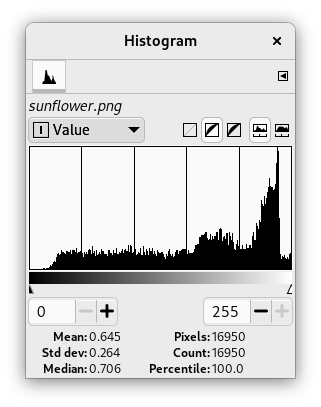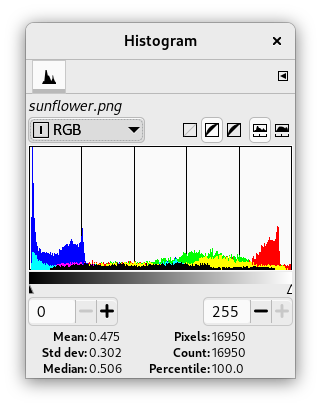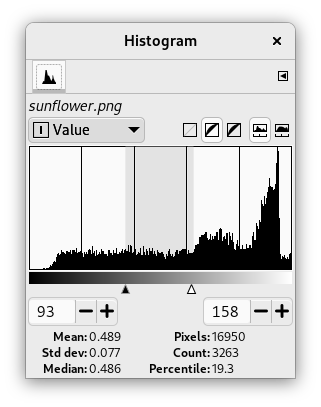Диалог гистограммы показывает информацию о статистическом распределении значений цвета в активном слое или выделении. Эта информация бывает полезна при редактировании цветового баланса изображения. При этом диалог гистограмм является только информационным, т. е. изменить что-либо в изображении с его помощью нельзя. Если вы хотите осуществить цветокоррекцию с помощью гистограммы, то воспользуйтесь инструментом Уровни.
Этот диалог можно прикрепить на панель. Более подробно об этом написано в разделе Раздел 2.3, «Диалоговые окна и стыкуемые панели».
Его можно открыть следующими способами:
-
через главное меню: → → ;
-
через меню вкладок любого стыкуемого диалога, нажав кнопку меню вкладок
и выбрав → ;
-
через главное меню: → → .
В меню есть список откреплённых окон, который существует только пока открыт хотя бы один диалог. В этом случае диалог «Гистограмма» можно вызвать из главного меню: → .
В GIMP каждый слой изображения можно разобрать на один или несколько каналов: для изображения в режиме RGB это будут красный (R), зелёный (G) и синий (B) каналы; из изображения в режиме градаций серого можно извлечь канал яркости. Слои, в которых есть прозрачность, содержат дополнительный, так называемый альфа-канал. Каждый канал поддерживает ряд уровней интенсивности от 0 до 255. Таким образом, чёрный цвет соответствует нулю во всех каналах, белый — 255 во всех каналах. Прозрачный пиксель в альфа-канале имеет значение 0, а непрозрачный — 255.
Для изображений RGB принято выделять «псевдоканал» яркости. В отличие от всех остальных каналов, он не отражает информацию, заложенную непосредственно в изображение. Значения, находящиеся в псевдоканале яркости можно выразить следующей формулой: V = max(R,G,B) , где V (яркость) округляется до ближайшего целого числа. По существу, значение яркости — это то, что вы получите, преобразовав изображение в градации серого.
Более подробная информация о каналах содержится в разделе Типы изображений.
Название активного слоя показано вверху диалога.
- Канал
-
В раскрывающемся списке под именем активного слоя можно выбрать, какой канал использовать. Доступные варианты зависят от типа активного слоя. Возможны следующие варианты:
- Яркость
-
Для изображений в режиме RGB и градации серого этот канал показывает значения яркости в активном слое. Если изображение в режиме градации серого, значения берутся непосредственно из данных изображения. В случае с режимом RGB значения берутся из псевдоканала яркости.
Для индексированных изображений канал «Яркость» показывает набор частот для каждого цвета в индексированной палитре. Таким образом, для индексированного изображения канал «Яркость» показывает «псевдоцветовую» гистограмму.
- Красный, Зелёный, Синий
-
Эти пункты появляются только при просмотре гистограммы изображений в режиме RGB. С их помощью можно посмотреть уровни интенсивности для красного, зелёного и синего каналов.
- Альфа-канал
-
This shows the distribution of opacity levels. If the layer is completely transparent (alpha = 0) or completely opaque (alpha = 255), the histogram will consist of a single bar on the left or right edge.
- Светимость
-
Показывает распределение интенсивности светлоты.
- RGB
-
Эту гистограмму можно составить только для изображений в режиме RGB. Она отображает значения трёх составляющих цвета, так что вы можете видеть всю информацию одновременно.
-
Линейная,
Нелинейная,
Воспринимаемая
-
Эти три кнопки определяют, будет ли воспроизведение тонов (TRC) отображаться с использованием линейной, нелинейной или воспринимаемой оси X.
-
Линейная гистограмма,
Логарифмическая гистограмма
-
С помощью этих кнопок можно выбрать способ отображения гистограммы — линейный или логарифмический по оси Y. Для фотографий больше подойдёт линейное отображение. С другой стороны, если изображение содержит большое количество какого-либо одного цвета, то в линейном режиме гистограмма может показать только одну вертикальную полосу. Логарифмический режим в таком случае будет более полезен.
- Выборка значений
-
В диалоге можно указать значения, для которых надо отобразить статистику. Это делается тремя способами:
-
Нажмите и потяните указатель в поле отображения гистограммы в рамках нужных значений.
-
Нажмите и потяните белый или чёрный треугольник под полем отображения гистограммы.
-
Укажите нужные значения в полях ввода под треугольниками (левое поле — нижняя граница значений, правое — верхняя)
-
- Статистика
-
Внизу диалога находится базовая статистическая информация о распределении значений канала в выбранном диапазоне:
-
Среднее: среднее значение интервала выбранного канала.
-
Стандартное отклонение: показывает, насколько однородно распределение значений в интервале.
-
Медиана: значение середины интервала. Например, значение пятидесятого столбца в интервале из ста столбцов.
-
Пиксели: количество пикселей в активном слое или выделении.
-
Количество: количество пикселей в столбце (при нажатии на гистограмму) или в интервале.
-
Процентиль: соотношение между количеством пикселей в интервале и количеством пикселей в активном слое или выделении.
-